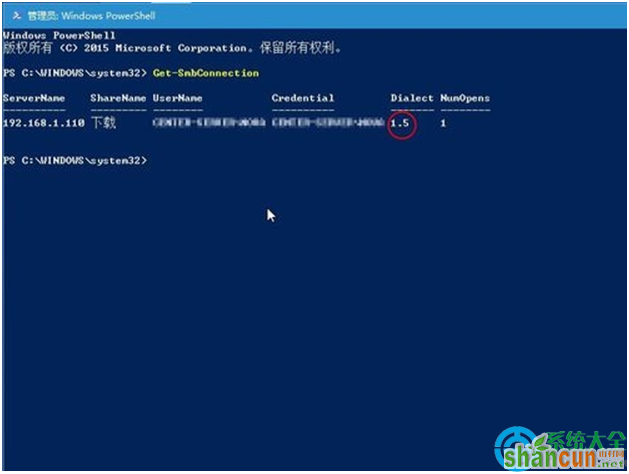Win10系统访问不了NAS和linux网络共享怎么解决
1、按下win键+X键或者在开始菜单右键点击,出现的菜单中选择“控制面板”。
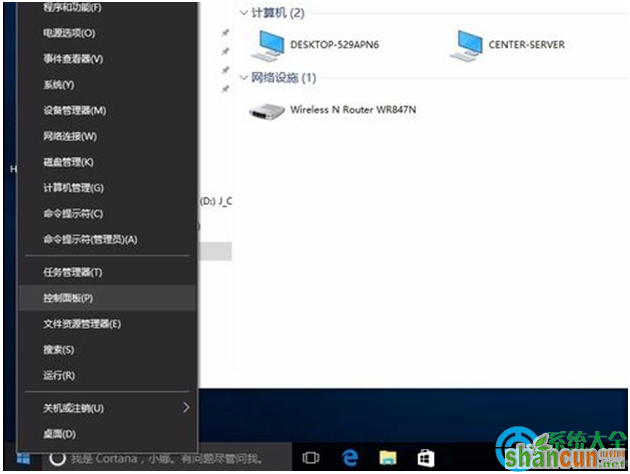
2、找到“卸载程序”点击。
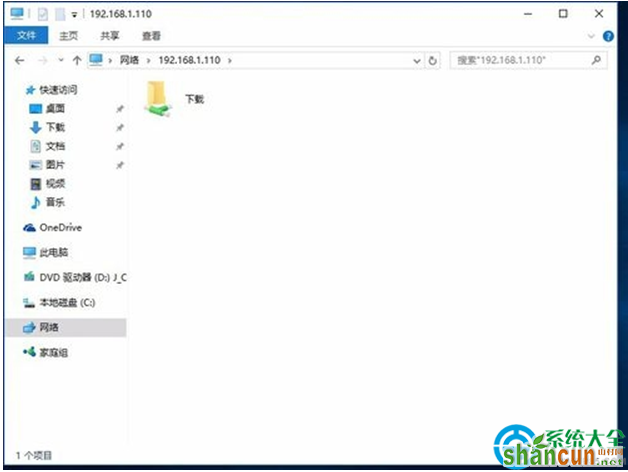
3、选择“启用或关闭Windows功能”。
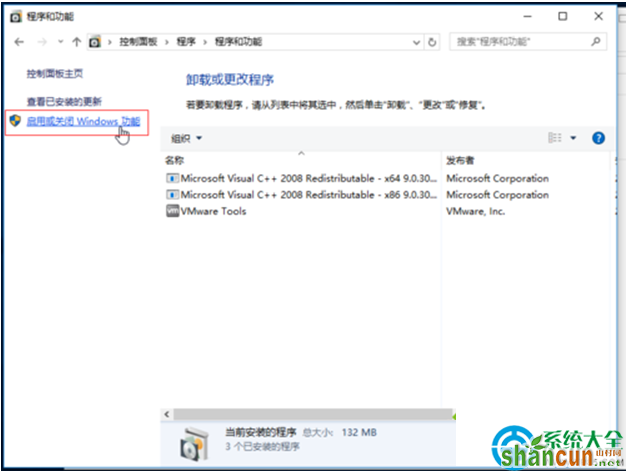
4、确保选中“SMB1.0/CIFS文件共享支持”,然后重新启动电脑即可生效。
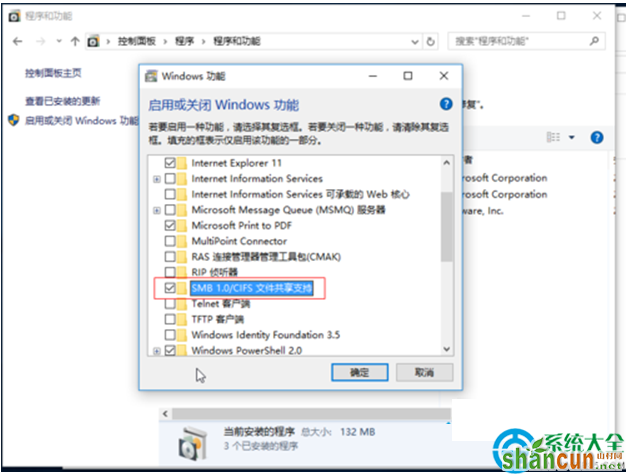
5、然后就可以正常访问NAS里面的共享文件了。
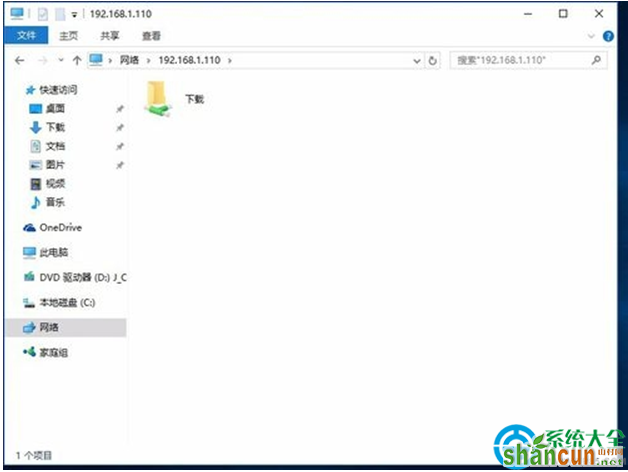
6、我们可以通过在powershell命令行输入Get-SmbConnection命令查看当前的samba共享连接情况。
我们发现这个NAS使用的SMB协议版本是1.5。